Kuidas konfigureerida zyxel keeteetilist omni II

- 3451
- 49
- Noah Pfannerstill
Hiina ettevõtte Zyxel Keene Omni II mudel sobib koju seadmete ühendamisel IPTV või Internetiga hästi. Seadme saab paigaldada seinale või mis tahes mugavasse kohta. Toode on varustatud 2 mittetegevustatava juhisega. Sellest ruuterist saab usaldusväärne assistent võrgu korraldamiseks. Ülevaates käsitletakse selle omadusi ja sätteid.

2 antenni tagab suurepärase võrgusignaali taseme
Peamised omadused:
- Edastada kuni 300 Mbit/s;
- Etherneti tugi;
- Võimalus ühendada Flash-kaart, 3G modem ja muud seadmed USB-hosti kaudu;
- 4 LAN -sadamat;
- Korpus mustanahaline (läike);
- IPTV;
- krüptimine WPA2, WEP, WPA;
- Mõõtmed 11*14*3 cm;
- Kaal 200 grammi.
- Komplekt sisaldab ruuterit koos antennidega, PSU, ühenduskaabel, garantii ja juhised.
Ühendus
Zyxel Keeneetic Omni 2 tuleb kõigepealt ühendada võrgukaardiga. Traat on ühes otsas ühes otsas, teise - seadme pordiga. Samuti on oluline ühendada pakkuja juhtme WAN-partisaaris ja ainult siis ühendada seade toitega.
Seadmes püütakse seadmesse indikaatorid "aktiivsus", "kaasamine" ja pordi number, mille kaudu see "kontaktid".
Interneti -seade
Siinne võrk on konfigureeritud mugavas veebiliideses. Sa kukute sellesse, kui tutvustate brauseris 192 komplekti.168.1.1. Süsteem kutsub teid tutvustama passi/sisselogimist, leiate need ruuteri alumisest kaanest. Eksperdid soovitavad tehase sätteid kohe omaenda jaoks muuta. Seda tehakse jaotise "Süsteemi" lõigus "kasutajad" (peate parooli sisestama kaks korda).
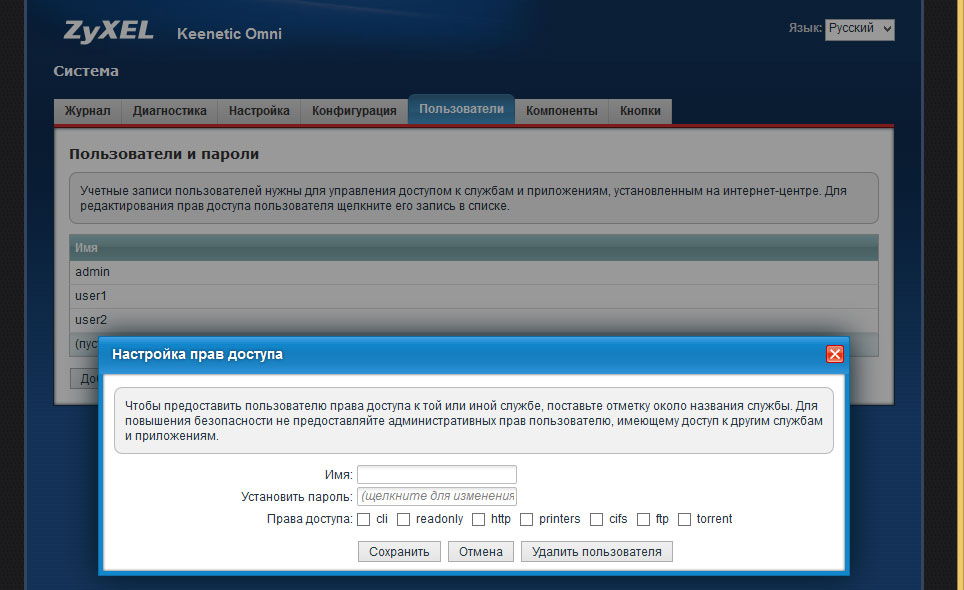
Järgmisena kuvatakse liideses kaks võrguseadet: veebikonfiguratori ja kiire seadistuse kaudu. Valige teine valik.
Vajutades klahvi "Kiire", soovitame minna "Interneti -ühendusele". Siin märkige andmed autoriseerimise kohta, muutke aadressi jne. D. Ühenduse režiimi põhjal peate sisestama oma teabe.
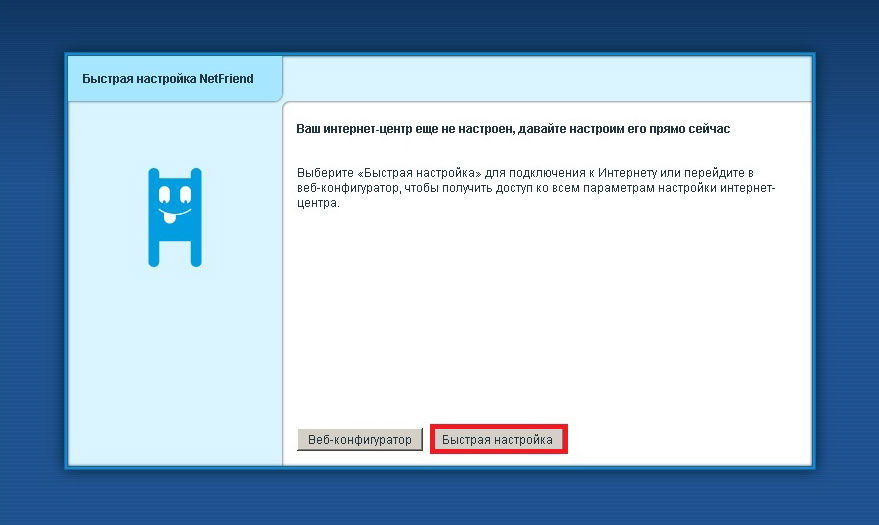
PRRRO seadistamine (TTK jaoks, DOM.ru, rostelecom)
Valige madalamast menüüst Globe ikoon ja minge ühenduse juurde, valides vajaliku konfiguratsiooni. Järgmisena installige lairibaühendus "Kirjeldus" ja avage "Etherneti ühendused". Sellel vahekaardil peaksite lipud installima vastupidisele "Kasutage võrku ja" kasutage WAN -pistikut ".
Hreeldi massi muutmine ei pea ja IP -aadressi parameeter on oluline installida positsiooni "Ilma IP -aadressita".
Uus ühendus lisatakse PPPOE/VPN -i üksuses. Siin on protseduur järgmine:
- Sisestage sisselogimine/pass (välja antud pakkuja);
- Jätke "teenuse nimi" ja "kirjeldus" tühjaks;
- Automaatne autentsuse kontroll;
- Tüüp PRRO.
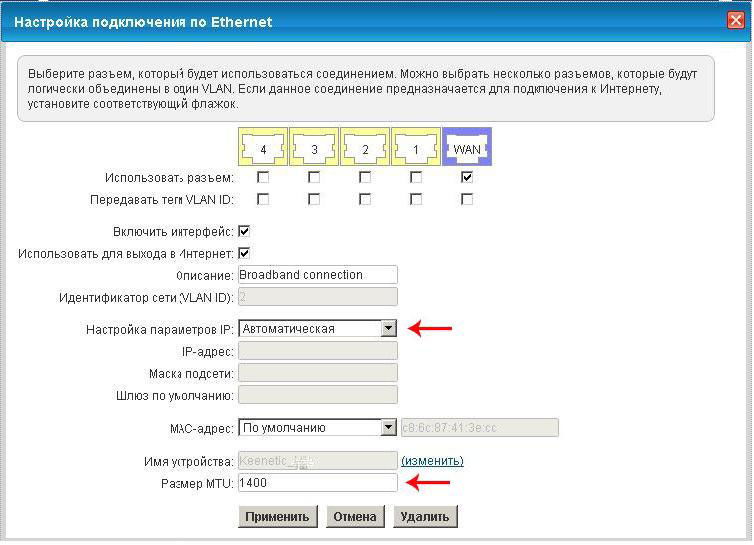
Kui tegite kõik õigesti, salvestage sätted ja nautige Internetti.
L2TP seadistamine
L2TP (beeli) sätted viiakse läbi analoogiaga eelmise juhisega:
- Valige liideses "Interneti -ühendus", "lisage ühendus";
- Valige L2TP tüüp;
- Sisestage TP.Internet.Beine.ru "serverisse";
- Sisestage "sisselogimine" ja "Pass";
- Salvestage muudatused.
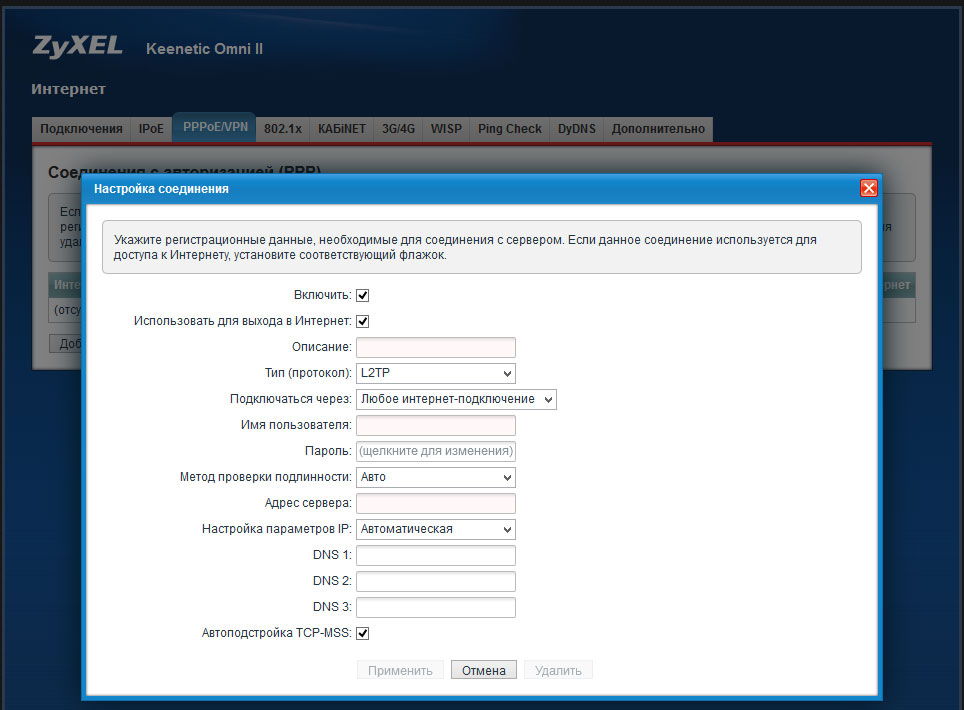
Wi-Fi seadistamine
Nagu eespool mainitud, on ruuter võimeline Wi-Fi abil teavet kiiresti edastama. Niisiis, minge liidese "pääsupunkti" ja tehke järgmine:
- Kanal - auto;
- SSID nimi - tule välja võrgu nimi;
- võti - leiutage usaldusväärne parool;
- võimsus 100%;
- WPA2-PSK kaitse.
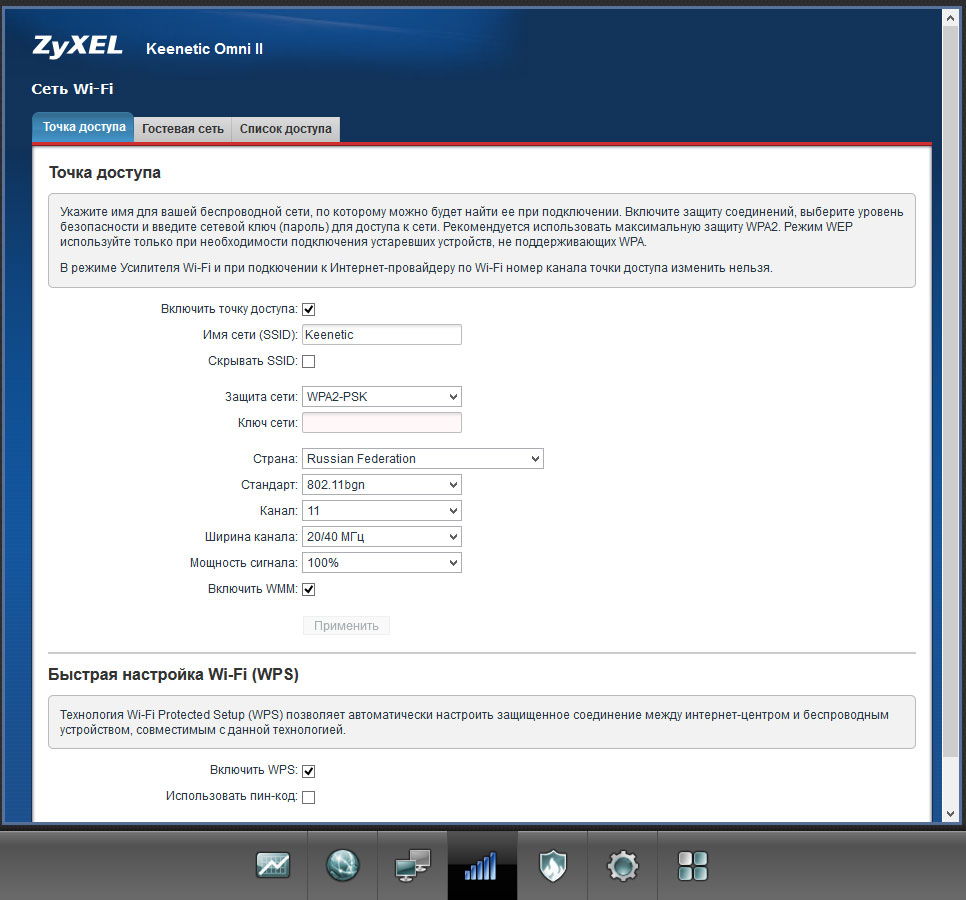
Nüüd, tänu seadmele, saate minna võrku kõigist vidinatest siseruumides.
Püsivara
Zyxel Keeneetilise Omni II tööd saab täiustada spetsiaalse värskenduse installimisega. Püsivara on installitud erineval viisil. Automaatne värskendus viiakse liidese sissepääsu juures läbi, kui paned selle enne automaatne IP -aadressi sätteid.
Selle tegemiseks minge süsteemi "Süsteemi" konfiguratsioonile "(märgistatud käiguna). Pärast seda on oluline valida püsivara ja avada "failihaldus".
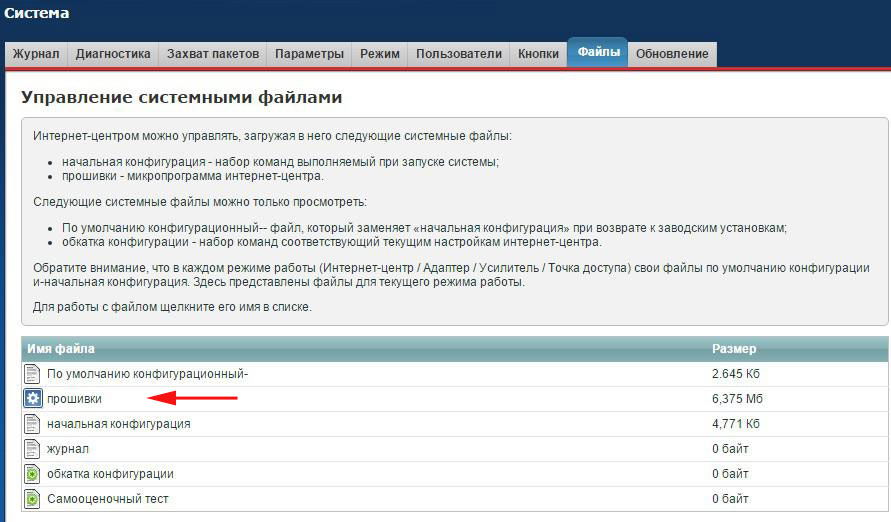
Järgmisena laadige arhiiv püsivaraga alla, pange see mugavasse kohta lahti. Kirjutage tee faili ja klõpsake nuppu "Asenda". Värskendus võib võtta paar minutit, ärge lülitage seadmeid välja (see võib ruuterile kahjustada). Seade taaskäivitub protseduuri lõpus iseseisvalt, see tähendab nende manipulatsioonide edukust. Püsivara versiooni saate teada punktist "Süsteem".

